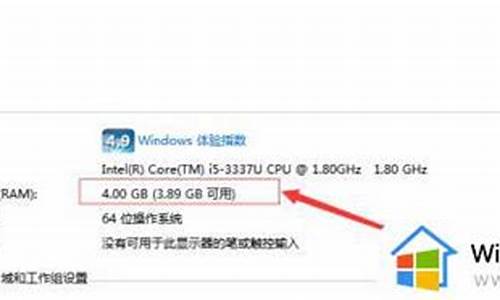旧电脑的系统怎么移植_老旧电脑系统迁移到新硬盘
1.怎么把操作系统转移到另一个硬盘?
2.系统迁移到固态硬盘
3.电脑如何新增一个硬盘,并且把旧硬盘的系统转到新硬盘里?
4.怎么把系统搬到另一个硬盘上
5.新硬盘想转移旧的系统到新的上去怎么弄

可以通过使用分区助手软件来将旧硬盘上的系统转移至新硬盘,具体的操作步骤如下:
1、百度搜索找到最新版本的分区助手软件立即下载并安装
2、软件安装完成,打开分区助手主页面。选中磁盘1中的系统盘C,再选择页面左侧的迁移系统到固态磁盘选项(机械硬盘同操作)。
3、进入到迁移系统到固态磁盘的新页面中,选择下一步。
4、进入选择磁盘空间页面,选中磁盘2 的未分配空间,然后选择下一步。
5、在调整分区大小页面中,调整分区大小默认创建为主分区,符号为D,然后调整分区大小,再点击下一步。
6、进入新界面,点击完成。
7、返回分区助手主界面点击左上角的提交。
8、进入新页面,点击执行
9、在弹出的对话框中点击是(Y),重启电脑。
10、电脑重启后,迁移系统完成后,关闭电脑,断开电源,移除源磁盘,把新磁盘连接到源磁盘的插槽后开机即完成了转移。
怎么把操作系统转移到另一个硬盘?
工具:win10
方法如下:
1、先把固态硬盘装入机箱。再到网上下载分区助手6.2。鼠标双击安装。
2、安装完成后打开软件。下图是打开后的主界面。可看到磁盘1是1tb的机械硬盘,磁盘2是120g的固态硬盘。
3、选择磁盘1的系统分区,再点击左侧的“迁移系统到固态磁盘”。
4、出来一个确认窗口,点击“下一步”。
5、在这个窗口选择把系统迁移到哪个磁盘。选择磁盘2。点“下一步”。
6、在这个窗口可以选择系统盘的大小。默认是全盘,采用默认设置。
7、把“让目标磁盘与源磁盘的格式保持相同”勾选上。再点“完成”。
8、点击左上角的“提交”。
9、点击“执行”。
10、出现提示要重启的窗口,点击“是”。
11、系统正在重启。
12、重启后自动进入迁移的界面。最下面一行是迁移的进度。耗费的时间根据数据多少和机器配置不同而有些差异。一般10分钟左右。
13、迁移完成后会自动从固态盘启动。10秒就进入了系统,快了不止一点点。进系统后打开磁盘管理,可以看到120g的固态盘已经变成系统盘了。至此,迁移成功。
系统迁移到固态硬盘
1、为了防止杀毒软件的保护作用,导致恢复驱动器创建失败。需要将电脑上的杀毒软件卸载或关闭,包括系统自带的windows defender杀毒软件。
2、右击开始菜单,选择运行(或按下winkey+r),在打开的运行窗口中输入control panel 并敲下回车键,打开控制面板。
3、将控制面板的查看方式,改为大图标。
4、在控制面板中找到恢复的选项,点击进入。
5、将U盘插入电脑,选择“创建恢复驱动器”。
6、选上“将系统文件备份到恢复驱动器”后,点击下一步。
7、这一步如果没有看到U盘,说明U盘被误认为硬盘或识别异常,请尝试更换U盘解决。
8、点击创建后,将删除U盘的所有数据,如果有重要数据请注意备份。
9、创建过程可能需要比较长的时间,需要耐心等待,直到完成创建。
电脑如何新增一个硬盘,并且把旧硬盘的系统转到新硬盘里?
在电脑上打开软件,在迁移到固态硬盘中设置位置提交,就可以完成转移,以下为详细步骤说明:
操作设备:联想小新Air15。
设备系统:Windows10。
操作软件:分区助手9.1。
1、在软件页面,点击迁移系统到固态硬盘。
2、出现选项,单击下一步。
3、在选择硬盘空间页面,选择盘,点击下一步。
4、在调整分区大小页面,点开下一步。
5、在引导操作系统界面,点击完成。
6、单击提交,这样就将系统盘转移到固态硬盘成功。
怎么把系统搬到另一个硬盘上
(新硬盘未分区,是全空白的)
1.
把新硬盘连接到主板上另外的硬盘接口,启动电脑。
2.
用分区工具如DiskGenius把新硬盘格式化,不大于2TB的硬盘选MBR模式分区表,按需要分好区,设置1到3个主分区,安装系统的主分区要设置为“活动”(某些工具称为“设为作用”),才能启动系统(大于2TB的硬盘要选择GPT模式分区表,而且不用设置活动分区)。
3.
把原来硬盘的系统分区清理一下垃圾,用ghost备份还原工具,将其备份为一个.gho文件。
4.
把这个.gho文件还原到新硬盘的系统分区(原来的系统是安装在C盘的,就将它还原到新硬盘的C盘)。重启后把旧硬盘的各种所需文档资料复制到新硬盘系统分区外的分区,关机。
5.
把旧硬盘的数据线拔下,电源线可暂时不拔,只接新硬盘启动电脑。
6.
如果能成功开机进入系统,则可关机把旧硬盘完全撤掉。不成功的话请检查以上各项是否设置正确了。否则需要用启动U盘或光盘进行新系统安装检验。
新硬盘想转移旧的系统到新的上去怎么弄
把Windows系统从老硬盘迁移到新硬盘的方法
1、下载、安装软件分区助手免费软件
2、启动分区助手,在分区助手窗口,左键点击磁盘1的系统盘C,在窗口左侧点击:迁移系统到固态磁盘(机械硬盘也点击此项);
3、在打开的迁移系统到固态磁盘,点击:下一步,打开复制分区向导窗口;
4、在选择磁盘空间窗口,左键点击磁盘2 的未分配空间,再点击:下一步;
5、在调整分区大小窗口,我们默认创建为主分区,符号为D(以后可以更改盘符),用鼠标按住箭头所指的小圆点向左拖动调整分区为101G(如以后安装双系统,软件程序都会安装到系统盘所以安排101G,如果不准备安装双系统,可以只安排50G左右),再点击:下一步;
6、在引导操作系统窗口,我们点击完成。
注意:迁移完成后,请不要直接从目标SSD或HDD磁盘上启动您的电脑,为了确保在目标磁盘上的操作系统可启动,在迁移完成后,请关闭电脑,从电脑中移除源磁盘,然后再从目标磁盘启动您的电脑。如果操作系统不能从目标磁盘上启动,请你试着连接目标磁盘到源磁盘的插槽上。
7、回到分区助手窗口,点击左上角的提交;
8、此时弹出一个等待执行的操作的对话框,我们点击:执行;
9、要执行这些操作,需要重启电脑,我们点击:是(Y);
10、电脑重启,重启后自动执行系统迁移的操作,期间自动重启电脑2-3次。迁移系统完成后,关闭电脑,断开电源,移除源磁盘,把新磁盘连接到源磁盘的插槽后开机。
11、开机后,再用分区助手将硬盘的未分配空间分区。
可以通过使用分区助手软件来将旧硬盘上的系统转移至新硬盘,具体的操作步骤如下:
1、百度搜索找到最新版本的分区助手软件立即下载并安装
2、软件安装完成,打开分区助手主页面。选中磁盘1中的系统盘C,再选择页面左侧的迁移系统到固态磁盘选项(机械硬盘同操作)。
3、进入到迁移系统到固态磁盘的新页面中,选择下一步。
4、进入选择磁盘空间页面,选中磁盘2的未分配空间,然后选择下一步。
5、在调整分区大小页面中,调整分区大小默认创建为主分区,符号为D,然后调整分区大小,再点击下一步。
6、进入新界面,点击完成。
7、返回分区助手主界面点击左上角的提交。
8、进入新页面,点击执行
9、在弹出的对话框中点击是(Y),重启电脑。
10、电脑重启后,迁移系统完成后,关闭电脑,断开电源,移除源磁盘,把新磁盘连接到源磁盘的插槽后开机即完成了转移。
声明:本站所有文章资源内容,如无特殊说明或标注,均为采集网络资源。如若本站内容侵犯了原著者的合法权益,可联系本站删除。